
 Questão de um usuário
Questão de um usuário“Meu iPhone 17 liga o modo silencioso sozinho. As configurações não mudaram e indicam que todos os sons ainda estão ligados. No entanto, não recebo nenhum som ou toque de notificação. Por que isso está acontecendo e como resolver o problema?”
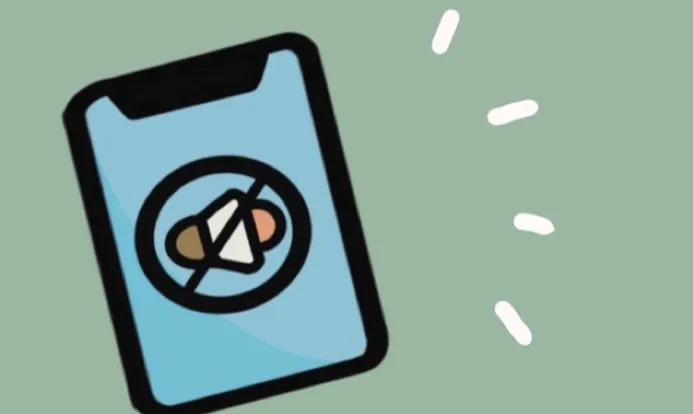
Recentemente, muitos usuários de dispositivos iPhone 17 relataram um problema de som: o iPhone continua mudando para o modo silencioso. Isso pode ser irritante e fazer com que você perca ligações e mensagens importantes.
Por que meu iPhone continua mudando para o modo silencioso? Bem, existem vários motivos para o botão do modo silencioso ligar e desligar aleatoriamente, como alterações nas configurações, erros de software ou até mesmo problemas de hardware.
Mas não se preocupe. Aqui, compilamos uma lista com algumas soluções eficazes para corrigir essa falha. Recomendamos que você tente cada solução e, se o problema persistir, passe para a próxima.
É possível que você desligue o som acidentalmente usando os botões do iPhone. No entanto, você pode alterar isso em Ajustes, evitando que os botões interfiram com o som.
Acesse Ajustes > Som e Tato (em iOS mais antigo, apenas Som) e desative a opção "Ajustar com Botões", na seção "Volume de Toque e Alerta".
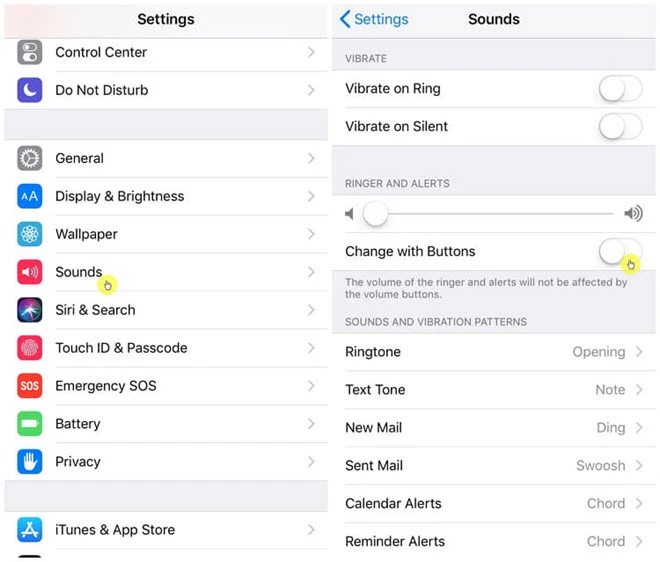
Ajustar as configurações de som do seu iPhone ajudará a corrigir o problema. Caso contrário, você deve eliminar quaisquer configurações do recurso Não Perturbe que possam estar fazendo com que o iPhone continue ligando o modo silencioso.
Para fazer isso, vá para Ajustes > Não Perturbe > Não Perturbe Ao Dirigir e localize a opção "Ativar". Por padrão, essa opção é definida como "Automaticamente". Altere para "Manualmente" e veja se o interruptor do modo silencioso está funcionando corretamente.
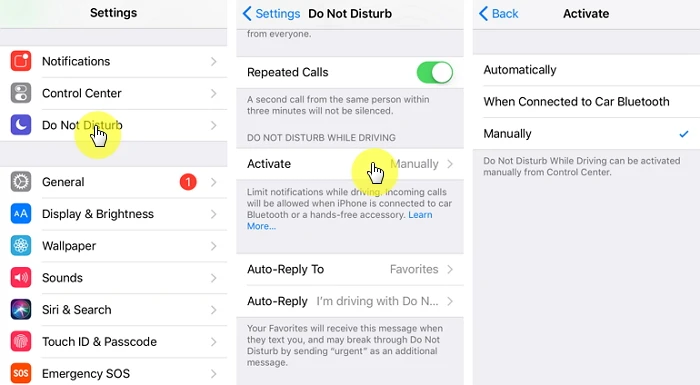
O incrível recurso Tocar Atrás foi revelado com o lançamento do iOS 26 e permite bloquear/silenciar o dispositivo ou iniciar a Siri tocando na parte de trás do iPhone.
No entanto, talvez o seu iPhone continue entrando no modo silencioso por causa desse recurso. Portanto, veja como desativá-lo para corrigir o problema do som:
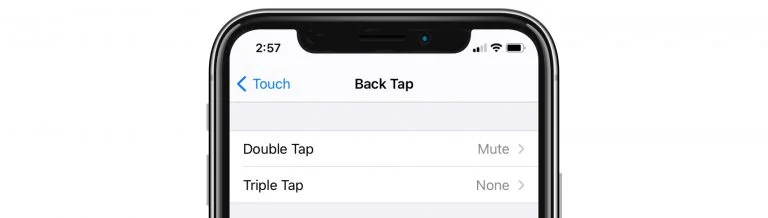
Forçar a reinicialização do seu iPhone também é uma ótima maneira de remover quaisquer configurações que possam estar causando o problema de ativação do modo silencioso. Veja como forçar a reinicialização do seu iPhone:

A maioria das pessoas não sabe, mas também é possível reiniciar o dispositivo usando a função "Texto em Negrito".
Para fazer isso, vá para Ajustes > Geral > Acessibilidade e ative a opção "Texto em Negrito". Quando for exibida uma mensagem informando que o dispositivo será reiniciado, toque em "Continuar".
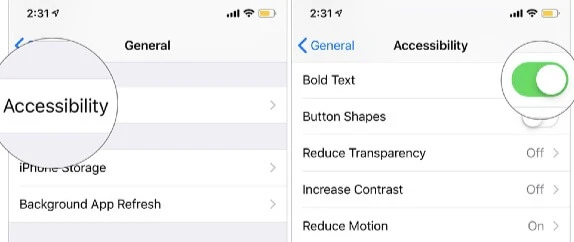
Você pode encontrar o botão do modo silencioso logo acima dos botões de volume do seu iPhone. Use um pano macio ou um palito para limpar esse botão e certifique-se de que não haja sujeira ou poeira que façam com que o iPhone continue mudando para o modo silencioso.

Também é possível que o botão esteja quebrado ou com defeito, fazendo com que o dispositivo ative o modo silencioso em momentos inconvenientes. Tente colocar o dispositivo no modo silencioso usando o respectivo botão. Se não funcionar, é melhor entrar em contato com o Suporte da Apple para reparar o dispositivo.
O uso excessivo do botão interruptor também pode afetar sua funcionalidade. Nesse caso, sugerimos que você use o recurso AssistiveTouch para alterar o modo Silencioso/Toque. Veja como fazer isso:
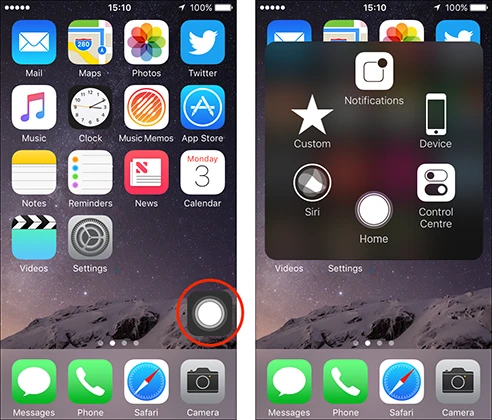
Silenciar Desconhecidos é outro excelente recurso que permite bloquear chamadas de contatos desconhecidos. No entanto, você pode perder chamadas quando esse recurso estiver ativado. Desativá-lo não resolverá o problema do modo silencioso ativando sozinho, mas pode ajudar a evitar chamadas perdidas.
No seu iPhone, vá para Ajustes > Telefone e marque a opção "Silenciar Desconhecidos". Se o recurso estiver ligado, desligue-o.
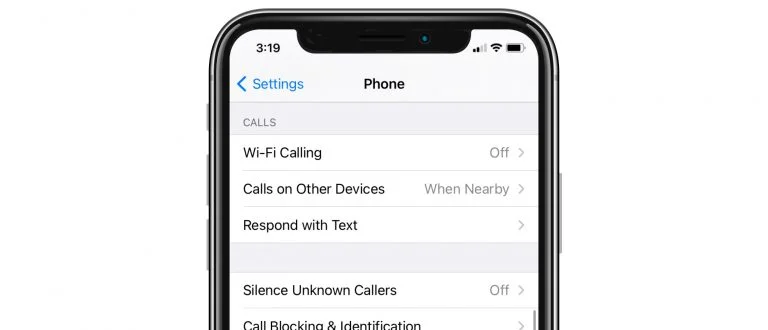
Atualizar o iOS para o mais recente iOS 16 pode ajudar a corrigir quaisquer erros do sistema que possam estar causando o mau funcionamento do som do iPhone. Siga estas etapas simples para atualizar o dispositivo:
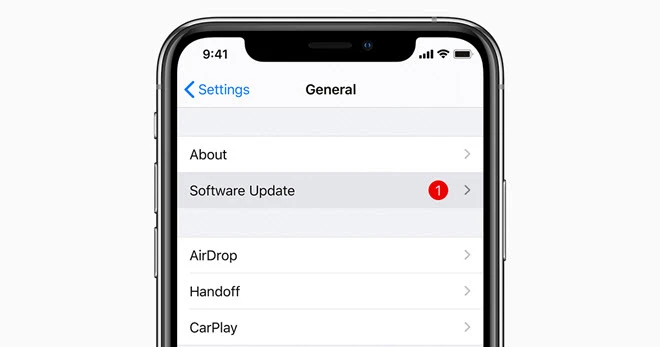
Muitos problemas como este são causados por falhas do sistema iOS. Se nenhuma das soluções acima funcionar, considere usar uma ferramenta de reparação do sistema iOS. Uma das melhores ferramentas desse tipo é o FoneGeek Recuperação do Sistema iOS.
Este programa possui muitos recursos excelentes e projetados para ajudar a reparar qualquer problema relacionado ao sistema iOS, incluindo:
Siga estes passos simples para corrigir o problema do iPhone que continua entrando no modo silencioso sem provocar perda de dados:
Passo 1: Instale o FoneGeek Recuperação do Sistema iOS no seu computador. Na janela principal, selecione a opção "Standard Mode".

Passo 2: Conecte o iPhone ao computador e desbloqueie o dispositivo para permitir que o programa o reconheça. Caso não seja detectado, siga o procedimento exibido na tela para colocar o dispositivo no modo DFU/Recuperação.

Passo 3: O programa detectará o modelo do dispositivo e apresentará várias versões do firmware. Selecione uma opção e clique em "Download".

Passo 4: Assim que o download do firmware terminar, clique em "Fix Now" e o programa começará a reparar o dispositivo imediatamente.

Mantenha o dispositivo conectado ao computador até que o processo seja concluído e o dispositivo seja reiniciado.
O FoneGeek Recuperação do Sistema iOS recebeu muitas críticas favoráveis dos usuários, por exemplo:
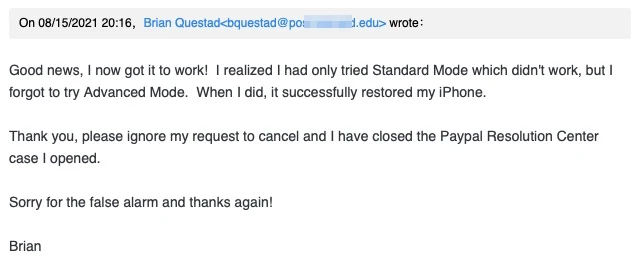
Sempre que o seu iPhone continuar entrando no modo silencioso, use as soluções acima para reparar o dispositivo. Selecione uma solução confiável e siga cuidadosamente as instruções para implementá-la.
Use a seção de comentários abaixo e diga-nos se você conseguiu reparar seu dispositivo. Suas perguntas e comentários sobre este assunto e muitos outros são bem-vindos.
Joan J. Mims está interessado em pesquisar todas as dicas sobre iPhone, iPad e Android. Ele adora compartilhar idéias úteis com todos os usuários.
O seu endereço de correio electrónico não será publicado. Os campos obrigatórios estão marcados com *

Copyright © 2022 FoneGeek Software Co., Ltd. Todos os direitos reservados